 Mobiles Tutorial
Mobiles Tutorial
 iPhone
iPhone
 Die 7 wichtigsten Fehlerbehebungen für die automatische Wiedergabe von Apple Music auf dem iPhone
Die 7 wichtigsten Fehlerbehebungen für die automatische Wiedergabe von Apple Music auf dem iPhone
Die 7 wichtigsten Fehlerbehebungen für die automatische Wiedergabe von Apple Music auf dem iPhone
Stellen Sie sich Folgendes vor: Sie befinden sich in einer wichtigen Besprechung oder in einer ruhigen Bibliothek und Ihr iPhone liegt in der Nähe. Plötzlich beginnt Apple Music aus dem Nichts, zufällige Songs auf Ihrem iPhone abzuspielen, was Sie verwirrt. Die Situation kann noch verwirrender werden, wenn dies geschieht, während keine Apps im Hintergrund geöffnet sind.

Wenn bei Ihnen ein ähnliches Problem aufgetreten ist, kann dies mehrere Gründe haben, darunter unbeabsichtigte Gesten, Störungen durch Ihr Bluetooth-Gerät und falsch konfigurierte Einstellungen. Diese Anleitung führt Sie durch alle möglichen Tipps, um die automatische Wiedergabe von Apple Music auf Ihrem iPhone zu verhindern.
1. Schalten Sie die automatische Wiedergabe aus
Als Erstes müssen Sie die Autoplay-Funktion in der Apple Music App deaktivieren. Dadurch wird Apple Music daran gehindert, zufällige Titel abzuspielen, sobald Ihr aktueller Titel oder Ihre aktuelle Wiedergabeliste endet.
Öffnen Sie den Musikplayer in der Apple Music App. Tippen Sie unten rechts auf das Symbol „Weiter spielen“ und dann auf das Unendlichkeitssymbol, um die automatische Wiedergabe zu deaktivieren.
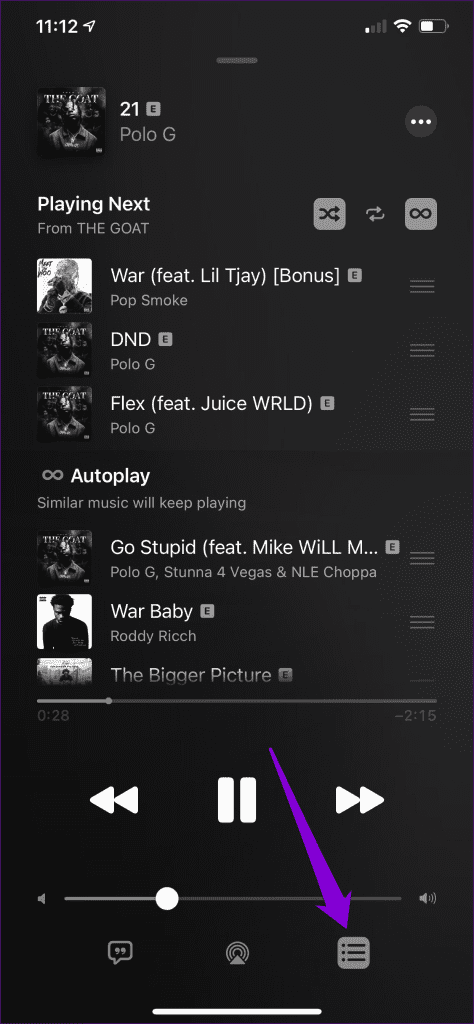
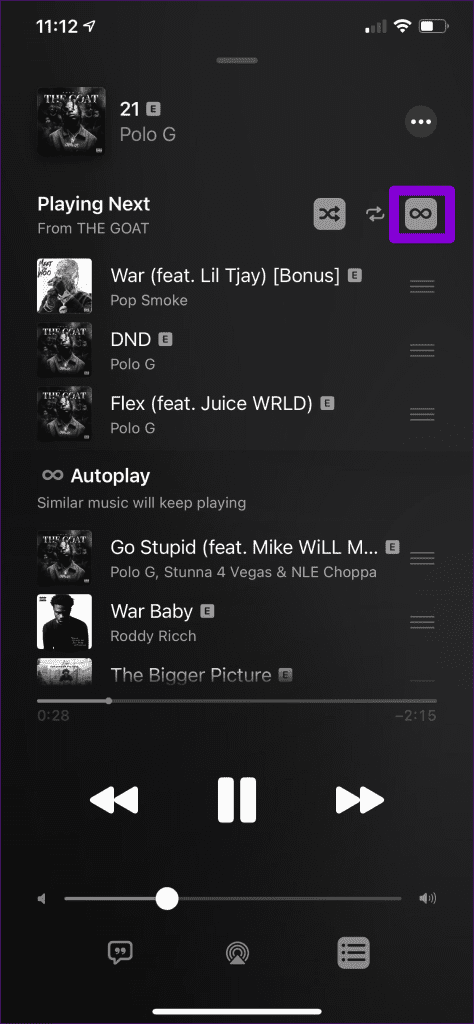
2. Übergabe deaktivieren
Mit der Handoff-Funktion auf Ihrem iPhone können Sie Aufgaben nahtlos von einem Apple-Gerät auf ein anderes verschieben. Allerdings kann diese Funktion manchmal unbeabsichtigt dazu führen, dass die Medienwiedergabe von einem Apple-Gerät in der Nähe, das dasselbe iCloud-Konto verwendet, auf Ihr iPhone übertragen wird.
Um dies zu vermeiden, deaktivieren Sie am besten die Handoff-Funktion auf Ihrem iPhone mit den folgenden Schritten:
Schritt 1:Öffnen Sie die App „Einstellungen“ und scrollen Sie nach unten, um auf „Allgemein“ zu tippen.
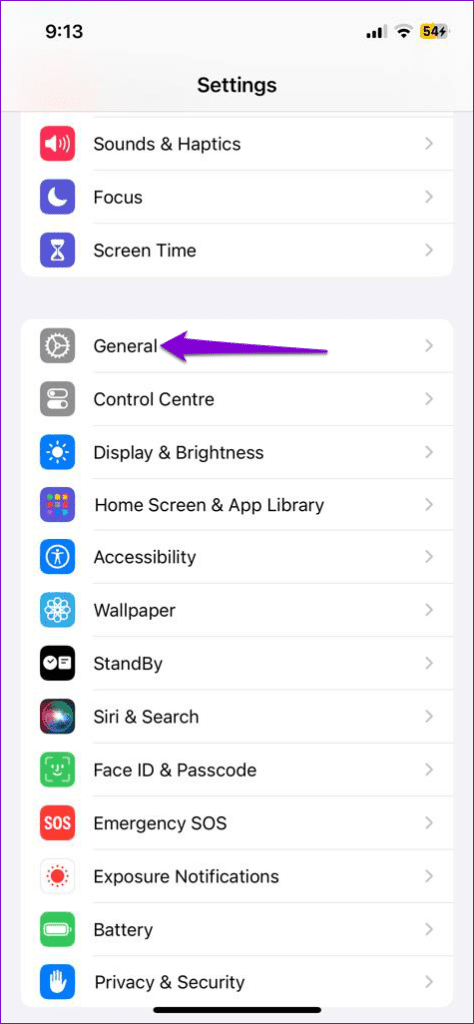
Schritt 2: Tippen Sie auf AirPlay & Handoff und deaktivieren Sie den Schalter neben Handoff im folgenden Menü.
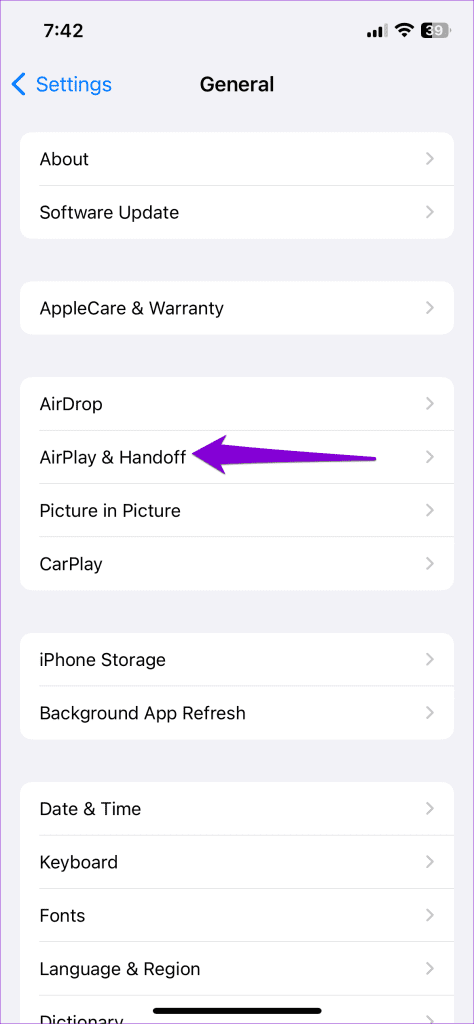
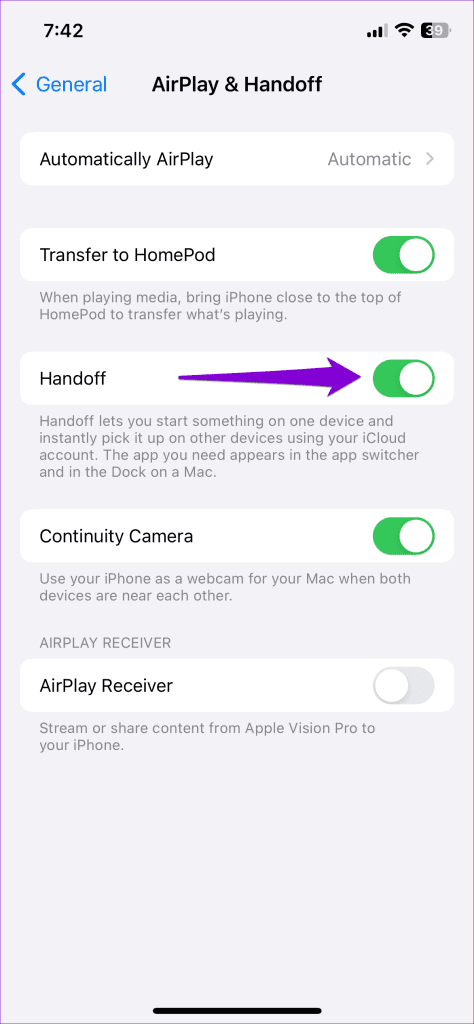
3. Schalten Sie Bluetooth aus
Die mit Ihrem iPhone verbundenen Bluetooth-Kopfhörer können dazu führen, dass Apple Music zufällig abgespielt wird. Wenn Sie beispielsweise AirPods verwenden, kann die Funktion zur automatischen Ohrerkennung dazu führen, dass Apple Music mit der Wiedergabe beginnt, wenn Sie versehentlich bestimmte Gesten ausführen.
Wenn Sie das nicht möchten, öffnen Sie das Bluetooth-Menü in der Einstellungen-App und tippen Sie auf das „i“-Symbol neben Ihren AirPods. Deaktivieren Sie dann den Schalter neben „Automatische Ohrerkennung“.
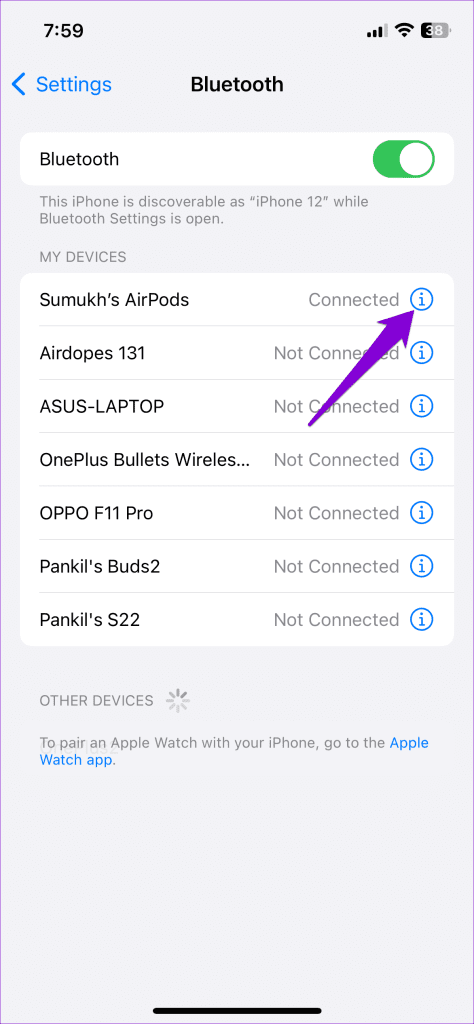
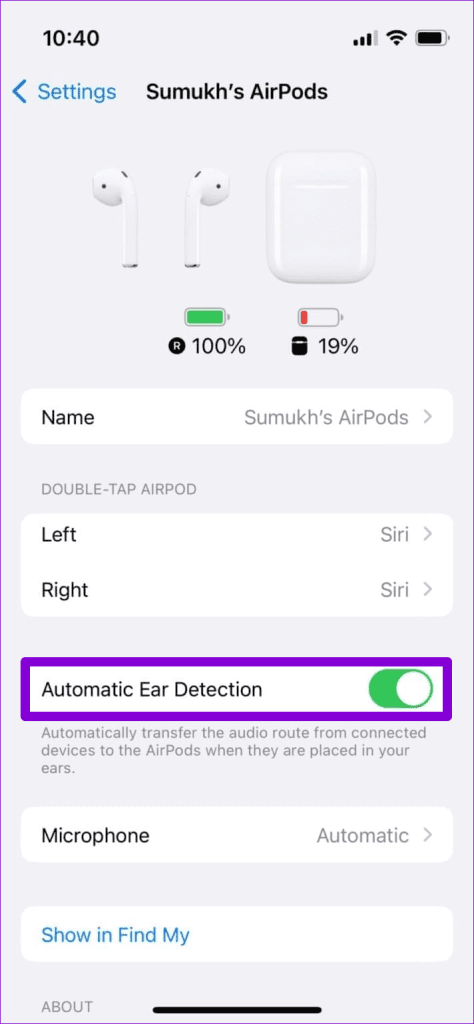
Wenn dieses Problem bei anderen Bluetooth-Kopfhörern oder -Lautsprechern auftritt, sollten Sie Bluetooth auf Ihrem iPhone vorübergehend ausschalten. Öffnen Sie dazu die App „Einstellungen“, tippen Sie auf Bluetooth und deaktivieren Sie den Schalter im folgenden Menü.
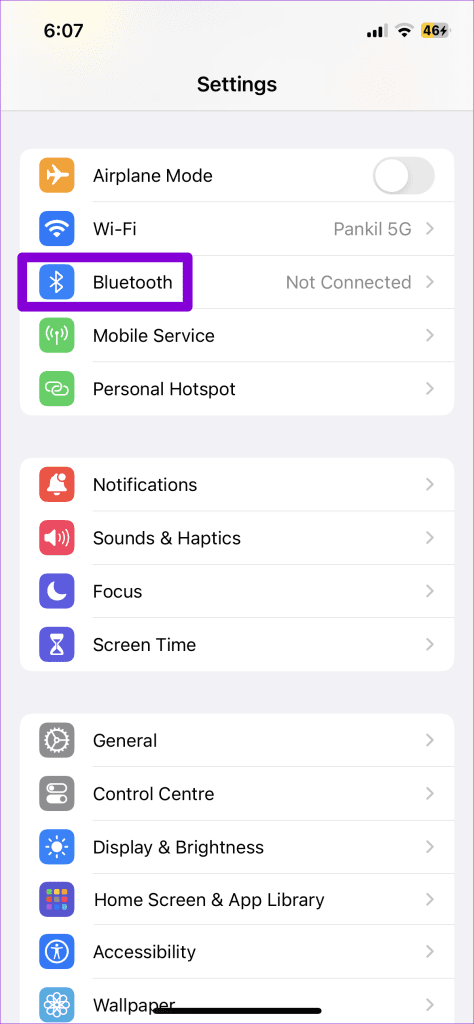
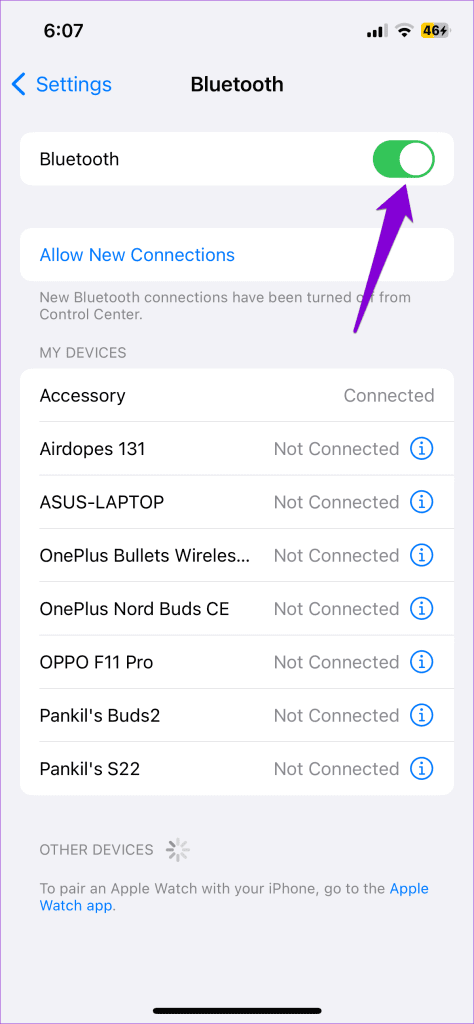
4. Deaktivieren Sie CarPlay
Startet die Wiedergabe von Apple Music nur dann von selbst, wenn Ihr iPhone mit Ihrem Auto verbunden ist? Wenn ja, können Sie CarPlay auf Ihrem iPhone deaktivieren. Hier sind die Schritte dafür.
Schritt 1:Öffnen Sie die App „Einstellungen“, scrollen Sie nach unten, tippen Sie auf „Bildschirmzeit“ und wählen Sie im folgenden Menü „Inhalts- und Datenschutzbeschränkungen“ aus.
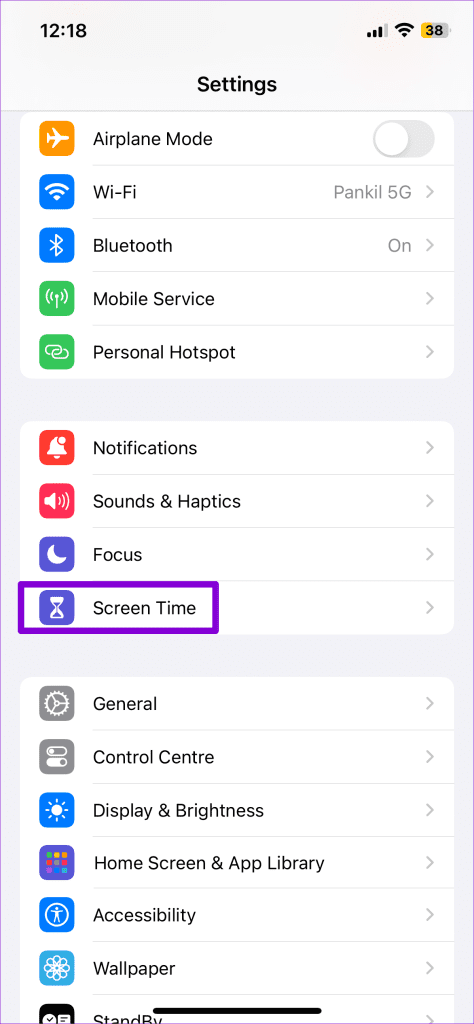
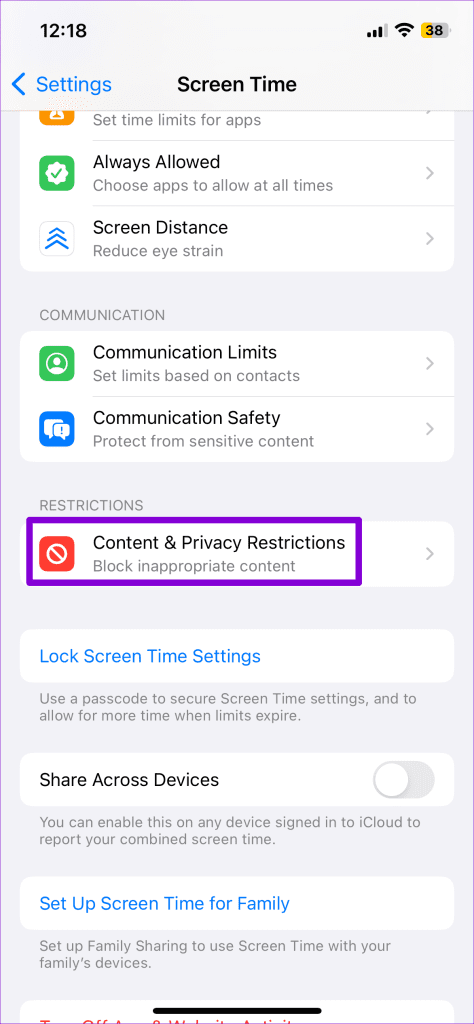
Schritt 2: Tippen Sie auf Erlaubte Apps und schalten Sie den Schalter neben CarPlay aus.
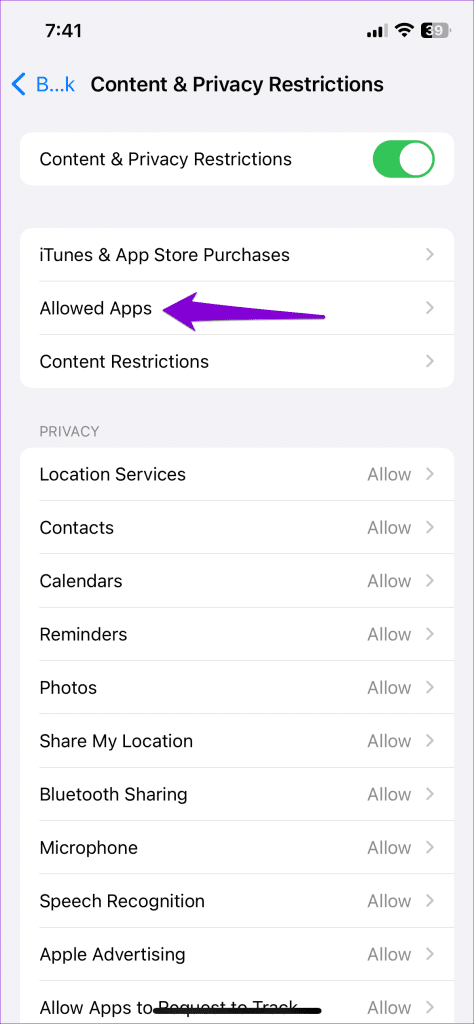
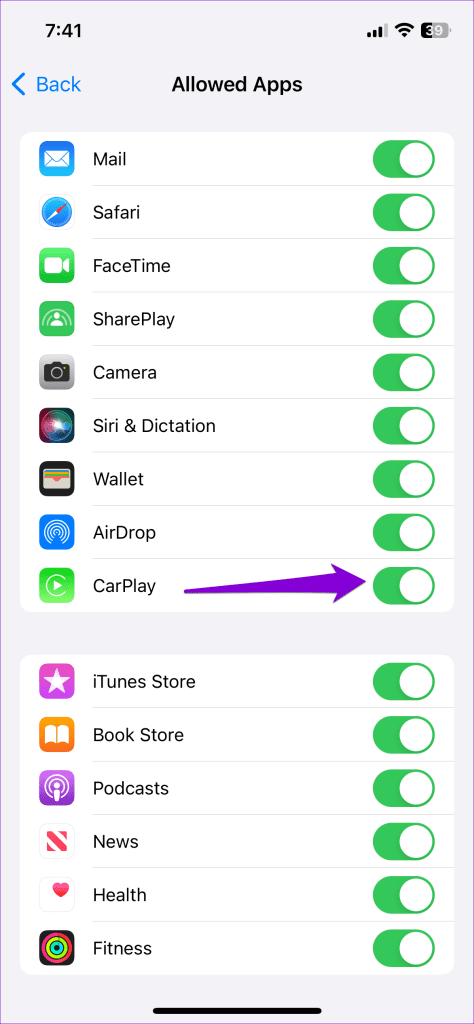
5. Erstellen Sie eine Automatisierung, um die Musik anzuhalten, wenn eine Verbindung zum Bluetooth des Autos besteht
Wenn Sie CarPlay für Anrufe, Navigation und andere Zwecke verwenden, möchten Sie es möglicherweise nicht vollständig deaktivieren. In diesem Fall können Sie in der Shortcuts-App auf Ihrem iPhone eine Automatisierung erstellen, um zu verhindern, dass Musik automatisch abgespielt wird. Auf diese Weise pausiert Ihr iPhone automatisch die Apple Music-Wiedergabe, jedes Mal, wenn Sie es mit Apple CarPlay verbinden.
6. Deinstallieren Sie die Apple Music App
Wenn Apple Music nicht Ihre bevorzugte Musik-Streaming-App ist, können Sie es deinstallieren, um zu verhindern, dass Musik zufällig auf Ihrem iPhone abgespielt wird. Drücken Sie dazu lange auf das Apple Music-App-Symbol auf Ihrem Startbildschirm und wählen Sie im daraufhin angezeigten Menü die Option „App entfernen“. Wählen Sie dann zur Bestätigung App löschen.
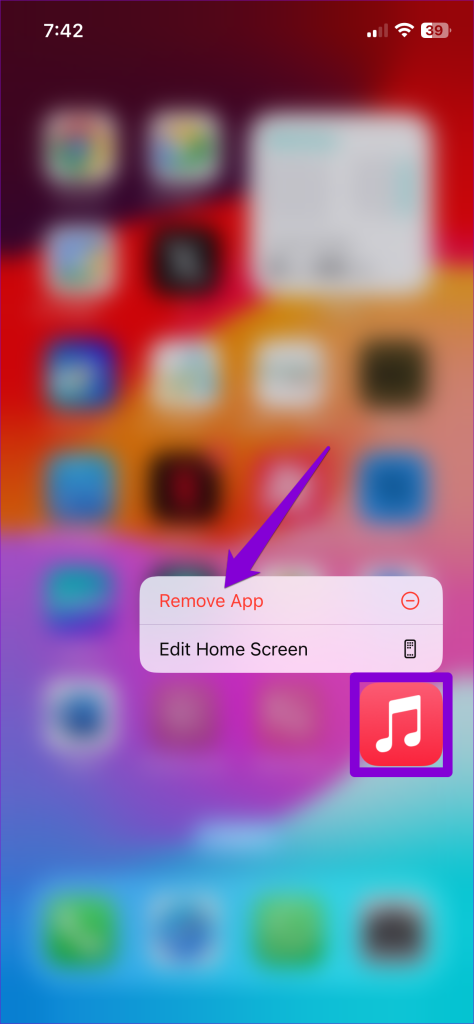
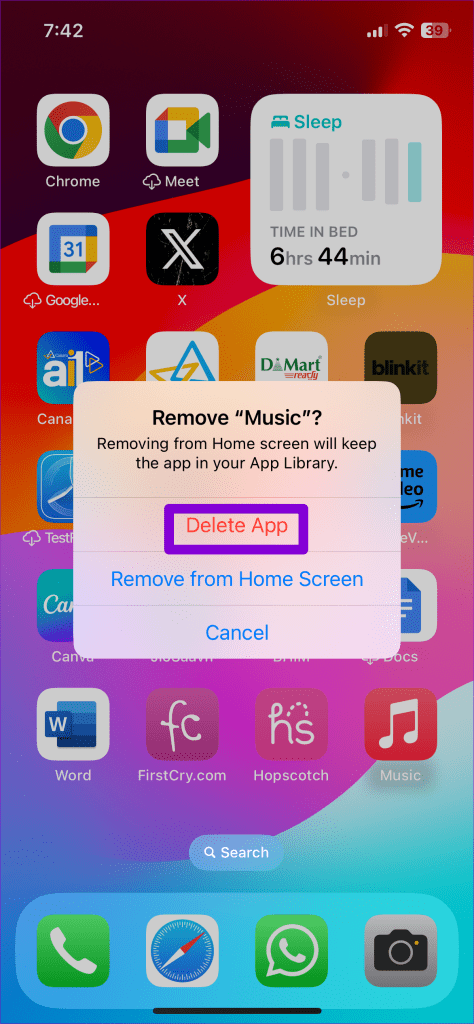
7. Führen Sie einen Werksreset durch
Wenn Sie Apple Music nicht deinstallieren möchten, können Sie Ihr iPhone auf die Werkseinstellungen zurücksetzen. Das mag lästig erscheinen, aber mehrere Benutzer haben in einem Reddit-Beitrag berichtet, dass das Problem durch einen Werksreset behoben wurde. Sie können es auch versuchen, wenn nichts anderes hilft.
Bevor Sie fortfahren, stellen Sie sicher, dass Sie alles sichern, damit Sie Ihr iPhone später wiederherstellen können.
Um Ihr iPhone auf die Werkseinstellungen zurückzusetzen, führen Sie die folgenden Schritte aus:
Schritt 1: Öffnen Sie die App „Einstellungen“ und gehen Sie zu „Allgemein“ > iPhone übertragen oder zurücksetzen.
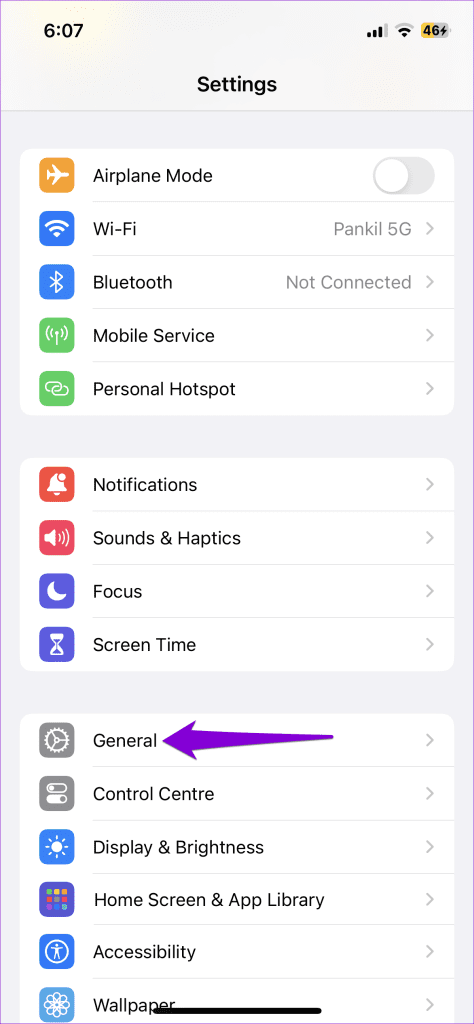
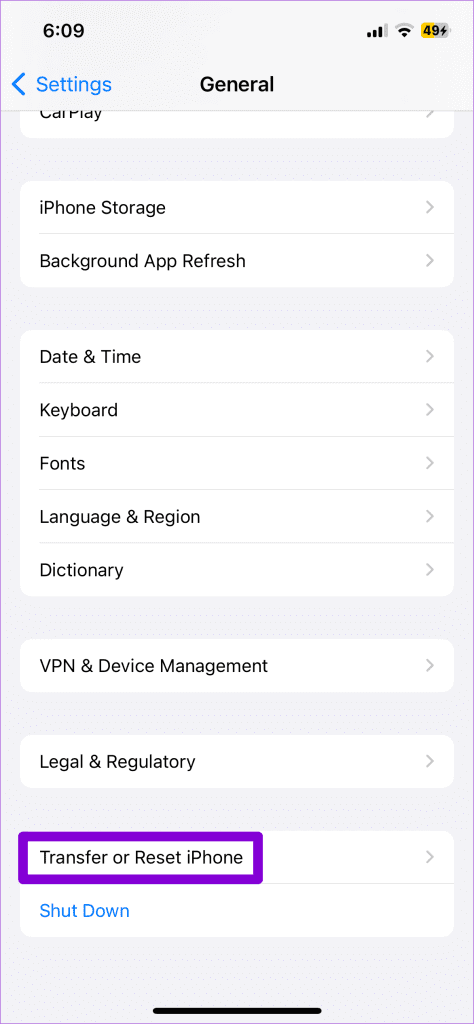
Schritt 2: Tippen Sie auf „Alle Inhalte und Einstellungen löschen“ und befolgen Sie die Anweisungen auf dem Bildschirm, um den Vorgang abzuschließen.
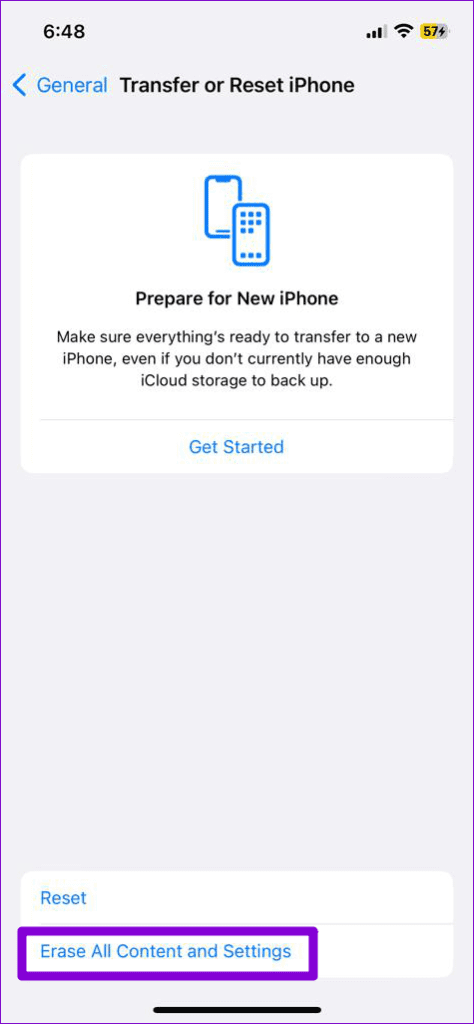
Sobald Sie die oben genannten Schritte ausgeführt haben, ist Ihr iPhone wie neu und Apple Music sollte Sie nicht mehr durch die automatische Wiedergabe von Songs stören.
Besiege den Autoplay-Blues
Da es sich um ein Apple-Produkt handelt, erwarten Sie, dass Apple Music einwandfrei auf Ihrem iPhone funktioniert. Dies ist jedoch möglicherweise nicht immer der Fall. Hoffentlich hat das Befolgen der oben genannten Tipps dazu beigetragen, das Problem zu beheben, und Apple Music spielt Songs nicht mehr automatisch auf Ihrem iPhone ab.
Das obige ist der detaillierte Inhalt vonDie 7 wichtigsten Fehlerbehebungen für die automatische Wiedergabe von Apple Music auf dem iPhone. Für weitere Informationen folgen Sie bitte anderen verwandten Artikeln auf der PHP chinesischen Website!

Heiße KI -Werkzeuge

Undress AI Tool
Ausziehbilder kostenlos

Undresser.AI Undress
KI-gestützte App zum Erstellen realistischer Aktfotos

AI Clothes Remover
Online-KI-Tool zum Entfernen von Kleidung aus Fotos.

Clothoff.io
KI-Kleiderentferner

Video Face Swap
Tauschen Sie Gesichter in jedem Video mühelos mit unserem völlig kostenlosen KI-Gesichtstausch-Tool aus!

Heißer Artikel

Heiße Werkzeuge

Notepad++7.3.1
Einfach zu bedienender und kostenloser Code-Editor

SublimeText3 chinesische Version
Chinesische Version, sehr einfach zu bedienen

Senden Sie Studio 13.0.1
Leistungsstarke integrierte PHP-Entwicklungsumgebung

Dreamweaver CS6
Visuelle Webentwicklungstools

SublimeText3 Mac-Version
Codebearbeitungssoftware auf Gottesniveau (SublimeText3)
 So verwenden Sie die Find My App, um Ihr iPhone zu finden
Aug 05, 2025 pm 06:04 PM
So verwenden Sie die Find My App, um Ihr iPhone zu finden
Aug 05, 2025 pm 06:04 PM
OpenthefindMyapponanAntheViceorgotoicloud.comtolocateyourLostiPhoneAnaTasit'spoweredonandConnectedeinternet.2.usethedevicestabtoselektyourmissingiphoneandViewitsCurentorlastRocationonamap.
 IPhone Passcode vergessen
Jul 26, 2025 am 09:53 AM
IPhone Passcode vergessen
Jul 26, 2025 am 09:53 AM
Wenn Sie Ihr iPhone -Passwort vergessen, können Sie die folgenden Methoden ausprobieren: 1. Verwenden Sie iTunes/Finder, um den Wiederherstellungsmodus einzugeben, um das Gerät wiederherzustellen (muss an den Computer angeschlossen werden). 2. Wenn Sie "mein iPhone finden" aktiviert, können Sie das Gerät über iCloud löschen. 3.. Wenden Sie sich an Apple Customer Service, um Unterstützung zu erhalten (müssen ein Kaufzertifikat bereitstellen). Die ersten beiden der oben genannten Methoden löschen die Daten. Es wird empfohlen, in Zukunft regelmäßig zu sichern und die Suchfunktion zu aktivieren.
 So sehen Sie Ihren Bildschirmzeitbericht auf Ihrem iPhone
Aug 06, 2025 pm 02:43 PM
So sehen Sie Ihren Bildschirmzeitbericht auf Ihrem iPhone
Aug 06, 2025 pm 02:43 PM
OpenThesettingsapponyouriphoneAndtapsCreentime.2.ViewyourScreentimereport, der displaysDailyandWeklyUSage, einschließlich Totaldevicetime, AppCategoryUSage, Benachrichtigungen, und "letzte Tage" und "Pick-Upfrequenz"
 Was tun, wenn Sie Ihr iPhone in Wasser fallen lassen
Jul 25, 2025 am 04:34 AM
Was tun, wenn Sie Ihr iPhone in Wasser fallen lassen
Jul 25, 2025 am 04:34 AM
If YouriPhoneGetSwet, sofort
 So richten und verwenden Sie Hotspot auf Ihrem iPhone
Jul 31, 2025 pm 06:19 PM
So richten und verwenden Sie Hotspot auf Ihrem iPhone
Jul 31, 2025 pm 06:19 PM
Öffnen Sie die "Einstellungen" des iPhones, geben Sie "Personal Hotspot" ein und schalten Sie "anderen zu, sich zu beitreten zu lassen". Sie müssen zum ersten Mal ein Wi-Fi-Passwort und einen Netzwerknamen festlegen. 2. Andere Geräte können über Wi-Fi, Bluetooth oder USB eine Verbindung zu Hotspots herstellen: Wählen Sie das iPhone-Netzwerk auf dem Gerät aus und geben Sie ein Kennwort ein. Die Bluetooth -Methode muss zuerst gepaart und dann das Netzwerk über Bluetooth geteilt werden. Schließen Sie den Computer mit einem Datenkabel an, um dem Gerät zu vertrauen. 3.. Sie können das Wi-Fi-Passwort in den Einstellungen ändern, den Hotspot-Namen ändern, indem Sie den iPhone-Namen ändern, die Verwendung von Mobilfunkdaten überwachen und den Hotspot rechtzeitig nach dem Gebrauch schließen, um Strom zu sparen und Sicherheit zu gewährleisten. Bei Problemen können Sie versuchen, das Gerät neu zu starten, Signale zu überprüfen, das Netzwerk wieder zu verbinden oder Netzwerkeinstellungen zurückzusetzen
 So kombinieren Sie AirPods mit Ihrem iPhone
Aug 06, 2025 pm 01:35 PM
So kombinieren Sie AirPods mit Ihrem iPhone
Aug 06, 2025 pm 01:35 PM
OpentheAirpodscasenaracharged, freigeschaltet, entrlockediphonewithbluetootherabgeschaltet.2.waitForthesetupanimationToappearonthescreen
 iPhone 17 Pro vs iPhone 17 Pro Max Unterschiede
Jul 23, 2025 am 02:45 AM
iPhone 17 Pro vs iPhone 17 Pro Max Unterschiede
Jul 23, 2025 am 02:45 AM
Der Unterschied zwischen dem iPhone 17 Pro und dem iPhone 17 Promax spiegelt sich hauptsächlich in vier Aspekten wider: Bildschirmgröße, Akkulaufzeit, Gewicht und Fotografie. 1. In Bezug auf den Bildschirm beträgt Promax 6,9 Zoll und Pro 6,3 Zoll. Max ist besser für Benutzer geeignet, die ein immersives Erlebnis verfolgen, während Pro eher für einen Einhandbetrieb und die Portabilitätsanforderungen geeignet ist. 2. In Bezug auf die Akkulaufzeit, da der Körper größer ist, ist die Batteriekapazität höher, der Maximum kann eine zusätzliche halbe bis eine Stunde täglich verwenden, was für Geschäftsreisen oder Szenarien für starke Nutzung geeignet ist. 3. In Bezug auf das Gewicht ist die Promax dicker und schwerer, mit einem stabileren Gefühl, aber etwas weniger tragbar. V.
 iPhone 17 Pro Max Preisvorhersage
Jul 26, 2025 am 09:48 AM
iPhone 17 Pro Max Preisvorhersage
Jul 26, 2025 am 09:48 AM
Der Preis für iPhone17 Promax wird voraussichtlich mit einem Startpreis von rund 1.200 US -Dollar weiter steigen, und der Startpreis der Bank of China wird voraussichtlich auf rund 10.999 Yuan steigen. Der Anstieg wird durch Inflation, Komponentenkosten und neue Funktionsinvestitionen beeinflusst, und die Preisunterschiede zwischen verschiedenen Speicherversionen steigen ebenfalls. Beispielsweise ist die 256 -GB -Version möglicherweise etwa 100 US -Dollar teurer als die Grundversion, und die Preise für Zubehör und Applecare können ebenfalls gleichzeitig erhöht werden. Die Preise für Zubehör wie Magsafe -Schutzfälle, offizielle Ladegeräte und Applecare -Dienste steigen. Es wird empfohlen, die Preisänderungen im Voraus zu beachten und die Möglichkeit zu berücksichtigen, die Preise alter Modelle zu senken. Gleichzeitig müssen nicht die Top-End-Produkte blind verfolgen und die entsprechende Version gemäß Budget und Bedürfnissen auswählen.






